Perjunkite „AirPods“ iš vieno „Apple“ įrenginio į kitą ir atvirkščiai
Kai „Apple“ įrenginiuose prisijungiate naudodami tą pačią „Apple“ paskyrą, „AirPods“ sklandžiai prisijungia prie bet kurio įrenginio, per kurį klausotės garso turinio (palaikomose „AirPods“ ausinėse).
Pavyzdžiui, jei per „Mac“ klausotės muzikos naudodami „AirPods“ ir pradedate leisti tinklalaidę „iPhone“ įrenginyje, „AirPods“ bus perjungtos į „iPhone“ automatiškai. Jūsų „AirPods“ prie „iPhone“ taip pat automatiškai persijungia skambinant.
Be to, „AirPods“ į kitą įrenginį galite perjungti neautomatiškai.
Neautomatiškai perjunkite „AirPods“ į kitą įrenginį
Dėvėkite „AirPods“ šalia įrenginio, į kurį norite prijungti.
Atlikite vieną iš tolesnių veiksmų.
„iPhone“ ar „iPad“: ekrane „Dabar leidžiama“, užrakinimo ekrane arba „Valdymo centre“ bakstelėkite „AirPods“ piktogramą, tada pasirinkite „AirPods“.
„Apple Watch“: paspauskite šoninį mygtuką norėdami atidaryti „Control Center“, dešinėje bakstelėkite „AirPods“ piktogramą (gali būti, kad reikės slinkti žemyn), tada pasirinkite „AirPods“.
„Mac“: meniu juostoje spustelėkite
 , tada pasirinkite savo „AirPods“.
, tada pasirinkite savo „AirPods“.„Apple TV 4K“ ar „Apple TV HD“: kai „AirPods“ pavadinimas pasirodo „Apple TV“ įrenginyje, „Apple TV Remote“ pulte paspauskite
 .
.
Perjunkite į kitą „iPhone“ ar „iPad“
Jei klausotės garso naudodami „iPhone“ ar „iPad“, ir „AirPods“ persijungia į kitą įrenginį, galite jas lengvai perjungti atgal į pradinį įrenginį.
Bakstelėkite ![]() pranešime „Perkelti į“, kuris rodomas ekrano viršuje.
pranešime „Perkelti į“, kuris rodomas ekrano viršuje.
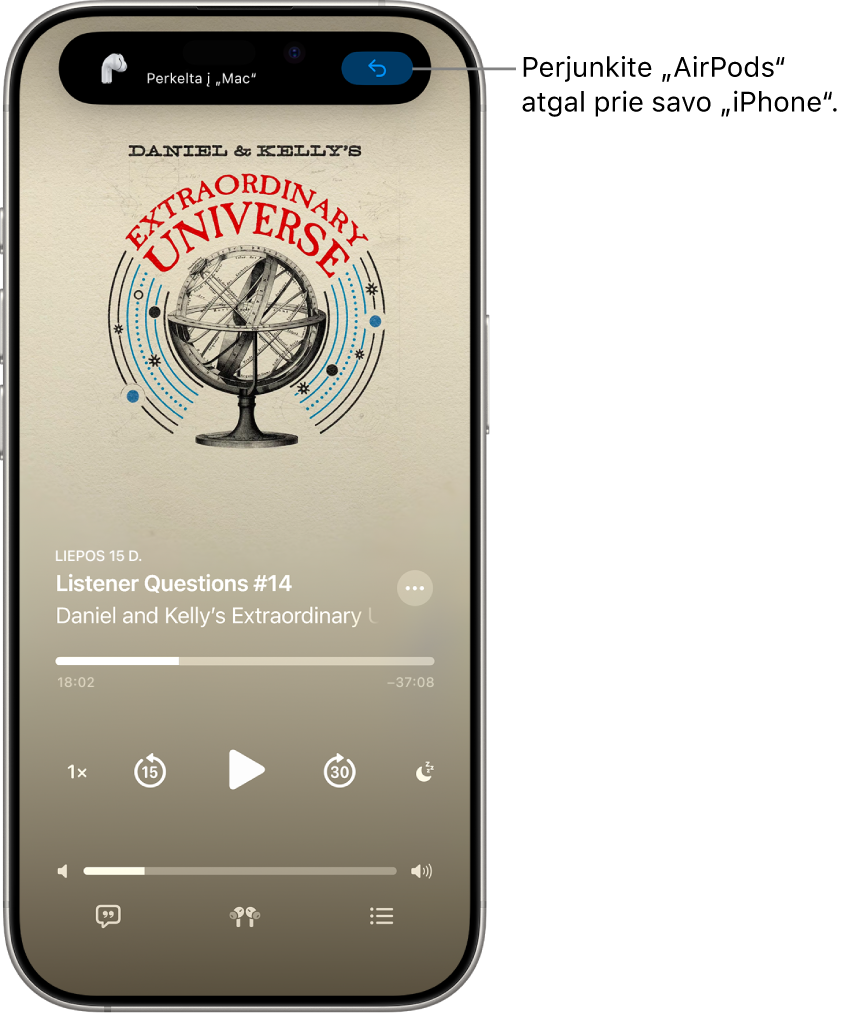
Neleiskite „AirPods“ automatiškai persijungti į „iPhone“, „iPad“ ar „Mac“
Dėvėkite „AirPods“ ir įsitikinkite, kad jos prijungtos prie jūsų įrenginio.
Atlikite vieną iš tolesnių veiksmų.
„iPhone“ ar „iPad“: atidarykite programą „Nustatymai“
 , tada ekrano viršuje bakstelėkite savo „AirPods“ pavadinimą. Spustelėkite „Prijungti prie šio [įrenginys]“, tada palieskite „Jei pastarąjį kartą prisijungta prie šio [įrenginys]“.
, tada ekrano viršuje bakstelėkite savo „AirPods“ pavadinimą. Spustelėkite „Prijungti prie šio [įrenginys]“, tada palieskite „Jei pastarąjį kartą prisijungta prie šio [įrenginys]“.„Mac“: atidarykite programą „System Settings“
 , tada šoninėje juostoje spustelėkite „AirPods“ pavadinimą. Skiltyje „Connect to This Mac“ pasirinkite „When Last Connected to This Mac“.
, tada šoninėje juostoje spustelėkite „AirPods“ pavadinimą. Skiltyje „Connect to This Mac“ pasirinkite „When Last Connected to This Mac“.
Kai kuriais atvejais „Mac“ ekrane matysite pranešimą apie „AirPods“. Spustelėkite mygtuką „Connect“, kad „AirPods“ norite perjungti – arba palikti prijungtas – prie „Mac“.
Neleiskite „AirPods“ ausinių automatiškai perjungti į kitus įrenginius
Kai „iPhone“ prisijungia prie garso atkūrimo įrenginių (pvz., automobilio sistemos ar garsiakalbių). Pavyzdžiai, gali būti ir toliau atkuriamas „AirPods“ ausinėse, pvz., jei telefonu automobilyje norite kalbėtis privačiai.
Atidarykite „iPhone“ ar „iPad“ programą „Nustatymai“
 .
.Bakstelėkite „Bendrieji“, bakstelėkite „AirPlay“ ir tęstinumas“, tada įjunkite parinktį „Tęsti garso atkūrimą ausinėse“.
Kai kuriais atvejais „iPhone“ ekrano viršuje pasirodo informacinė juosta, kurioje klausiama, ar norite perjungti perkelti garso atkūrimą į kitą įrenginį. Kai parinktis „Tęsti garso atkūrimą ausinėse“ įjungta, spustelėkite ![]() norėdami neautomatiškai perkelti garso atkūrimą į kitą įrenginį. Kai parinktis „Tęsti garso atkūrimą ausinėse“ išjungta, spustelėkite
norėdami neautomatiškai perkelti garso atkūrimą į kitą įrenginį. Kai parinktis „Tęsti garso atkūrimą ausinėse“ išjungta, spustelėkite ![]() norėdami perkelti garso atkūrimą atgal į „AirPods“.
norėdami perkelti garso atkūrimą atgal į „AirPods“.